Chromebook을 별도의 화면이나 TV에 연결하는 방법

Chrome OS는 사용자가 Chromebook을 별도의 화면이나 TV에 연결할 수 있는 다양한 방법을 지원합니다.
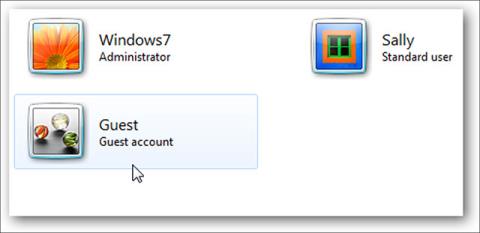
때로는 컴퓨터를 다른 사람에게 빌려주어야 하거나 Windows 장치를 다른 사람과 공유해야 하는 경우도 있습니다. 이때는 게스트 계정을 만들어 사용하는 것이 최적의 솔루션입니다. 게스트 계정 사용자는 장치 소유자의 개인 콘텐츠에 액세스하거나 이에 영향을 미칠 필요 없이 계속 자신만의 공간을 갖게 됩니다.
안타깝게도 Windows 11에서 게스트 계정을 만드는 것은 현재 이전 버전만큼 쉽지 않습니다. 이 문제를 해결할 수 있는 방법에는 두 가지가 있습니다. 두 가지 방법 모두 누구나 사용할 수 있는 비밀번호 없는 로컬 계정을 생성합니다. 바로 아래에서 알아봅시다.
Windows 11의 "게스트 계정"이란 무엇입니까?
일반적으로 Windows의 게스트 계정 기능은 수년에 걸쳐 많이 변경되었습니다. Windows 7 및 Windows 8에서는 전용 "게스트" 계정을 쉽게 만들 수 있습니다. 이러한 계정은 컴퓨터에 대한 액세스가 제한되어 있습니다. 예를 들어 게스트 계정은 소프트웨어를 설치하거나 시스템 설정을 변경할 수 없습니다.
Windows 10부터 Microsoft는 게스트 계정 기능을 숨겼습니다. 더 정확하게 말하면 Microsoft는 여전히 게스트 계정에 대해 "Guest"라는 이름을 보유하고 있지만 기본적으로 사용자는 Windows 7 및 Windows 8에서와 동일한 유형의 게스트 계정을 만들 수 없습니다.
Windows 11은 Windows 10과 동일합니다. "실제" 게스트 계정 기능은 쉽게 액세스할 수 없습니다. 대신, 비밀번호가 필요하지 않은 로컬 계정을 생성하게 됩니다. 이 계정은 Windows 7 및 8의 제한 없이 사용자에게 효과적인 대화형 공간을 계속 제공합니다. 게스트 사용자는 소프트웨어를 설치하고 설정을 조정할 수 있지만 영향을 받지 않습니다. 기본 프로필(계정)에 영향을 미칩니다.
설정 애플리케이션을 통해 Windows 11에서 "게스트" 계정 만들기
먼저 Windows 11 장치에서 설정 앱을 열고 계정 > 가족 및 기타 사용자 로 이동합니다 .

' 다른 사용자 ' 섹션에서 ' 계정 추가 '를 클릭하세요.

Windows에서는 Microsoft 계정으로 로그인하기를 원합니다. 대신, “ 나는 이 사람의 로그인 정보를 가지고 있지 않습니다 .”를 클릭하세요.

그런 다음 " Microsoft 계정 없이 사용자 추가 "를 선택합니다.

이제 게스트 계정의 이름을 입력하세요. 비밀번호 필드를 비워두고 " 다음 "을 클릭하세요.

완료되었습니다. 이 계정은 현재 시스템에 있는 다른 계정과 함께 표시됩니다. 로그인 시 비밀번호가 필요하지 않으며 게스트 계정으로 사용할 수 있습니다.
명령줄을 통해 게스트 계정 생성
이 방법은 좀 더 기술적이지만 단계가 더 적습니다.
시작하려면 시작 메뉴에서 " 명령 프롬프트 " 키워드를 찾아 마우스 오른쪽 버튼을 클릭하여 관리자 권한으로 실행하세요.

다음 명령을 입력하고 Enter를 누르십시오.
순 사용자 Guest1 /추가 /활성:예
참고 : "Guest1"은 다른 이름으로 바꿀 수 있지만 "Guest"는 사용할 수 없습니다.

시스템에 “ 명령이 성공적으로 완료되었습니다 ”라는 메시지가 표시되고 설정 > 계정 > 가족 및 기타 사용자 > 기타 사용자에 새로 생성된 계정이 표시됩니다 .
Microsoft가 이전 버전의 Windows에서처럼 게스트 계정을 생성하는 기능을 제거한 이유는 확실하지 않습니다. 게스트 계정은 실제로 더 제한된 기능을 가지고 있지만 데이터에 영향을 주지 않고 다른 사람이 Windows 11 PC를 사용하도록 하려는 경우 이 방법이 효과적입니다!
Chrome OS는 사용자가 Chromebook을 별도의 화면이나 TV에 연결할 수 있는 다양한 방법을 지원합니다.
iTop Data Recovery는 Windows 컴퓨터에서 삭제된 데이터를 복구하는 데 도움이 되는 소프트웨어입니다. 이 가이드에서는 iTop Data Recovery 사용 방법에 대해 자세히 설명합니다.
느린 PC와 Mac의 속도를 높이고 유지 관리하는 방법과 Cleaner One Pro와 같은 유용한 도구를 알아보세요.
MSIX는 LOB 애플리케이션부터 Microsoft Store, Store for Business 또는 기타 방법을 통해 배포되는 애플리케이션까지 지원하는 크로스 플랫폼 설치 관리자입니다.
컴퓨터 키보드가 작동을 멈춘 경우, 마우스나 터치 스크린을 사용하여 Windows에 로그인하는 방법을 알아보세요.
다행히 AMD Ryzen 프로세서를 실행하는 Windows 컴퓨터 사용자는 Ryzen Master를 사용하여 BIOS를 건드리지 않고도 RAM을 쉽게 오버클럭할 수 있습니다.
Microsoft Edge 브라우저는 명령 프롬프트와 같은 명령줄 도구에서 열 수 있도록 지원합니다. 명령줄에서 Edge 브라우저를 실행하는 방법과 URL을 여는 명령을 알아보세요.
이것은 컴퓨터에 가상 드라이브를 생성하는 많은 소프트웨어 중 5개입니다. 가상 드라이브 생성 소프트웨어를 통해 효율적으로 파일을 관리해 보세요.
Microsoft의 공식 Surface 하드웨어 테스트 도구인 Surface Diagnostic Toolkit을 Windows Store에서 다운로드하여 배터리 문제 해결 등의 필수 정보를 찾으세요.
바이러스가 USB 드라이브를 공격하면 USB 드라이브의 모든 데이터를 "먹거나" 숨길 수 있습니다. USB 드라이브의 숨겨진 파일과 폴더를 표시하는 방법은 LuckyTemplates의 아래 기사를 참조하세요.








